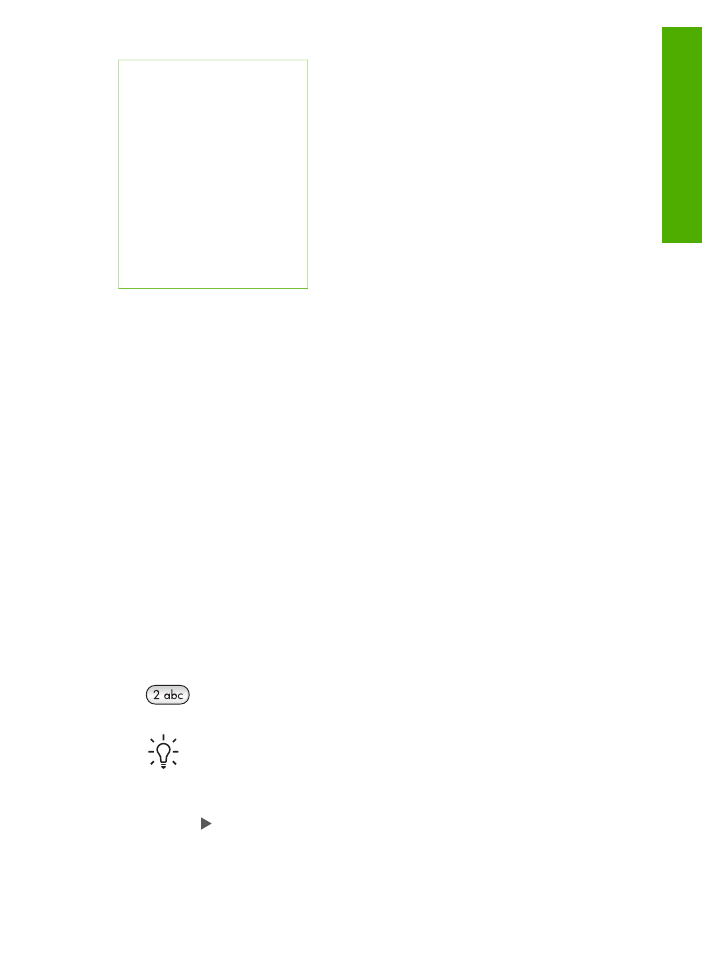
Vnos besedila z uporabo tipkovnice na nadzorni plošči
Besedilo ali simbole lahko vnesete s tipkovnico na nadzorni plošči.
Za vnos besedila
1.
Pritisnite številke na tipkovnici, ki ustrezajo črkam imena. Npr., črke a, b in c
ustrezajo številki 2, kot je prikazano na gumbu spodaj.
Nasvet
Gumb pritisnite večkrat, da boste videli znake, ki so na voljo.
Odvisno od nastavitev jezika in države/regije so lahko na voljo tudi znaki, ki
niso prikazani na tipkovnici.
2.
Ko se prikaže prava črka, počakajte, da se kazalka samodejno pomakne desno ali
pritisnite . Pritisnite številko, ki ustreza naslednji črki v imenu. Gumb pritisnite
večkrat, dokler se ne prikaže prava črka. Prva črka besede se samodejno začne z
veliko začetnico.
Uporabniški priročnik
7
Pregled
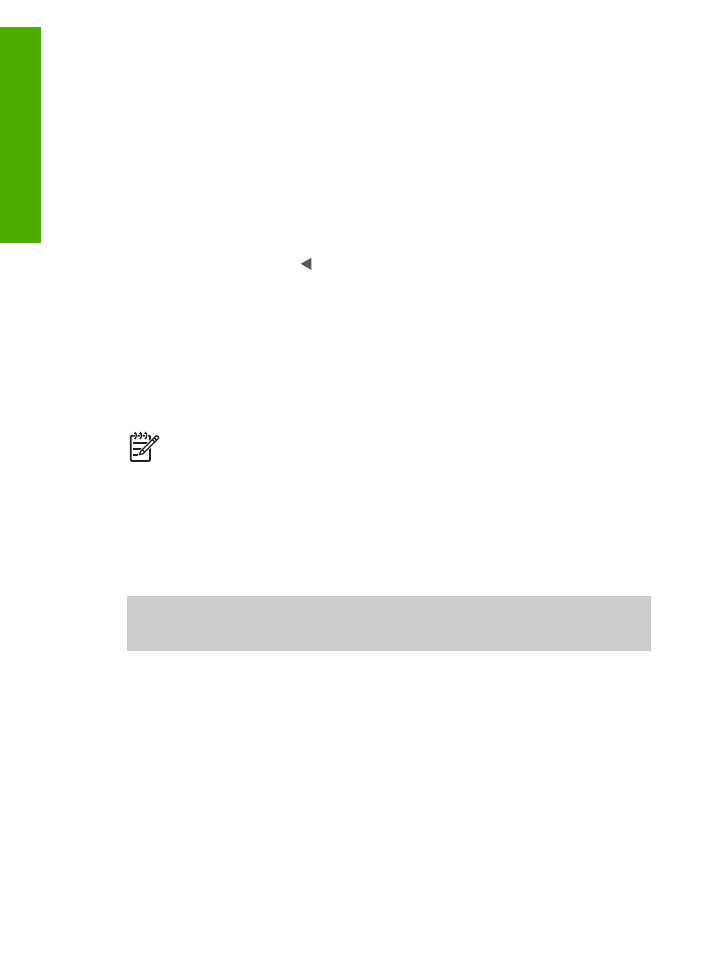
Vnos presledka, premora ali simbola
➔ Za vnos presledka pritisnite
Presledek (#)
.
Za vnos premora pritisnite
Ponovno izbiranje/premor
. V zaporedju številk se
prikaže pomišljaj.
Za vnos simbola, kot je @, večkrat zaporedoma pritisnite gumb
Symbols (Simboli
(*))
, da se boste pomikali po seznamu razpoložljivih simbolov: zvezdica (
*
),
pomišljaj (
-
), znak (
&
), period (
.
), poševnica (
/
), oklepaj
( )
, apostrof (
'
), enačaj (
=
),
lojtra (
#
), afna (
@
), podčrtaj (
_
), plus (
+
), klicaj (
!
), podpičje (
;
), vprašaj (
?
), vejica
(
,
), dvopičje (
:
), odstotek (
%
) in znak za približno (
~
).
Za brisanje črke, številke ali simbola
➔ Če se zmotite, pritisnite za brisanje in nato vnesite pravilen vnos.
Ko končate z vnosom besedila, pritisnite
OK (V redu)
, da shranite vnos.